電子書籍「iOSの教科書」購入 〜iPhoneでアプリ開発、その前に③〜
「ブクログ」でこの本に出会いました。
試し読みで感動したのは以前書いた記事の通り。
今日はこの電子本を買うまでを書きます。
◎◎購入先Webサイトの選択と、購入方法の選択◎◎
「iOSの教科書」のホームページを発見。
ここに購入方法が書かれている。ウック(wook)か、パブー(ブクログ)か。
クレジットカードは使いたくない!
iTunesのアカウントで買えたらイイんだけど、ウックもパブーもどちらもダメ。
さらに調べると、どちらもWebMonayが使えるとのこと。2,3年前に音楽ダウンロード用にチャージしたのがいくらか残っていたはず!
ブクログのパブーでWebMonayで支払う方法は、、、
・独自の「おさいぽ」に登録
・おさいぽにWebMonayから入金。
・支払い
の手順を踏まないといけない。手間がかかる。。。
一方ウックは、、、WebMonayで直接支払える!
さらにパブーは2,000円に対して、ウックは1,500円!
(パブーはpdfファイルでダウンロードできて、自由度が高く、ウックは専用ビューワーが必要という差がある。)
おまけに古いWebMonayが 、1,550円だけ残ってた!WebMonayの最小チャージ額が2,000円なので、新たにチャージするとまたしばらく使わなそう。
すいません、ブクログさん。この本を教えてくれたのは貴方なのに、、、
「ブクログのパブー」での購入はこうしてあきらめたのでした。
試し読みで感動したのは以前書いた記事の通り。
今日はこの電子本を買うまでを書きます。
◎◎購入先Webサイトの選択と、購入方法の選択◎◎
「iOSの教科書」のホームページを発見。
ここに購入方法が書かれている。ウック(wook)か、パブー(ブクログ)か。
クレジットカードは使いたくない!
iTunesのアカウントで買えたらイイんだけど、ウックもパブーもどちらもダメ。
さらに調べると、どちらもWebMonayが使えるとのこと。2,3年前に音楽ダウンロード用にチャージしたのがいくらか残っていたはず!
ブクログのパブーでWebMonayで支払う方法は、、、
・独自の「おさいぽ」に登録
・おさいぽにWebMonayから入金。
・支払い
の手順を踏まないといけない。手間がかかる。。。
一方ウックは、、、WebMonayで直接支払える!
さらにパブーは2,000円に対して、ウックは1,500円!
(パブーはpdfファイルでダウンロードできて、自由度が高く、ウックは専用ビューワーが必要という差がある。)
おまけに古いWebMonayが 、1,550円だけ残ってた!WebMonayの最小チャージ額が2,000円なので、新たにチャージするとまたしばらく使わなそう。
すいません、ブクログさん。この本を教えてくれたのは貴方なのに、、、
「ブクログのパブー」での購入はこうしてあきらめたのでした。
◎◎購入の手順◎◎
ウック(wook)のWebサイトに行って、本を検索。
買い物かごに入れる。
レジに進む。
twitterアカウントで登録してみました。
WebMoneyでの支払いを選択。
WebMoneyのWollet(Web上の財布)を持っているのでそれで支払い。
簡単!
読めた!
(先ほども書きましたが、wookではPDF版もePUB版もダウンロードできません。)
◎◎iPhoneでの参照方法◎◎
App Storeで「wook」アプリをダウンロード。
「wook」を立ち上げる。
んー、全然分からない。
下の「書籍を探す」でSafariが起動されて、ログイン要求があるのでログイン。
めでたくダウンロードサイトまで行けて、、、読むことができました!
iPhoneを横長にしてみると十分読めます。字もクリアー!
これをMacの横に置いて見ながらプログラム開始だー!
【過去の関連記事】

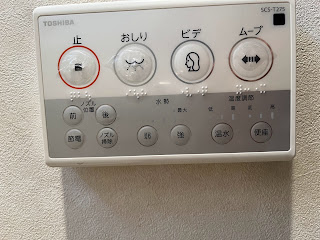
コメント
コメントを投稿